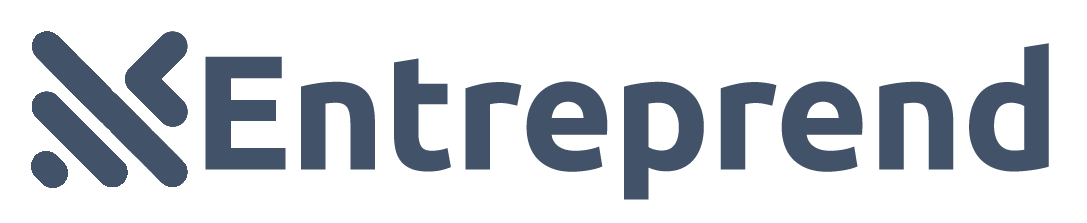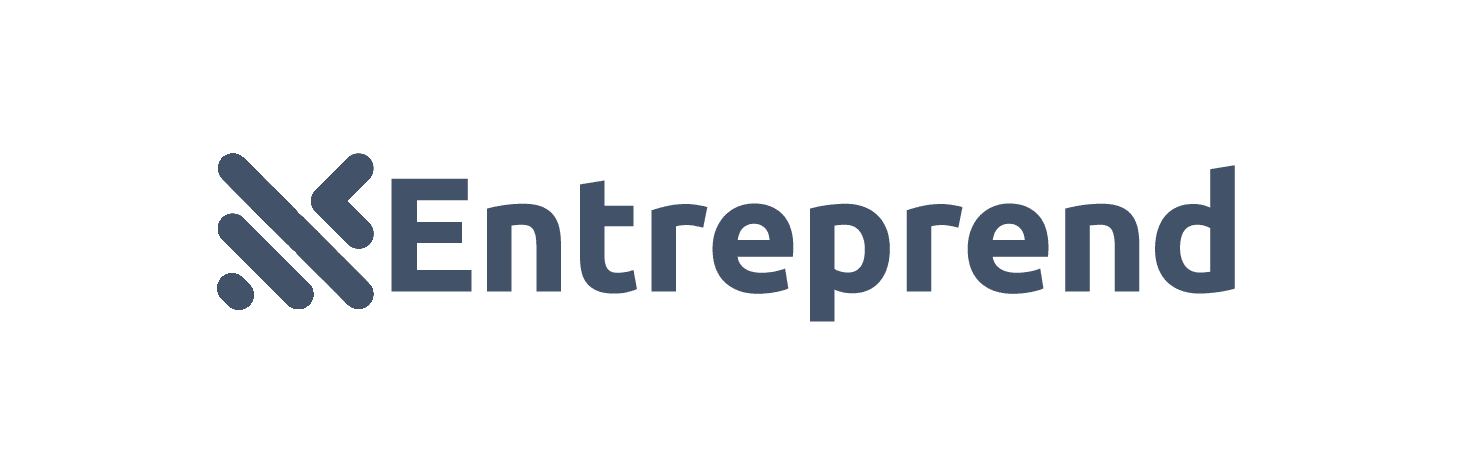Windows 11 est la version récente du système d’exploitation de la famille Windows NT développé par la société américaine Microsoft, lancé en 2021 pour succéder à Windows 10. Cette version récente est offerte gratuitement aux utilisateurs de Windows 10 mais pour les utilisateurs de version précédente n’ont la possibilité d’avoir Windows 11 directement. Dans cet article, nous allons découvrir les nouveautés qu’offre cette nouvelle version de Windows et comment la télécharger facilement. La version du système présenté dans cet article ne concerne que les ordinateurs ayant des processeurs x64.
Est-ce que Windows 11 est fiable ?
Les éditeurs ont toujours l’habitude de le lancer sur le marché pour recueillir les commentaires des utilisateurs afin de mettre en place une version plus ou moins fiable, raison pour laquelle vous verrez que Windows propose toujours de mettre à jour le système d’exploitation pour des éventuelles corrections. Il ne fait pas exception et embarque donc lui aussi son lot de casseroles. A son lancement il y avait des bugs surtout dans la nouvelle barre des tâches mais avec les correctifs déjà disponibles, certains bugs ont été corrigés. Mais en gros c’est la meilleure par rapport à Windows 10 du côté design.
Windows 11 embarque des nouveautés appréciables, en particulier en matière d’esthétisme et de productivité. C’est vraiment une vraie rénovation en profondeur de Windows 10 plutôt que d’un nouvel OS à part entière.
Voire aussi: Télécharger Rufus 3.9 gratuit pour PC
Les nouveautés avec Windows 11
Windows 11 a introduit des nouvelles options, allant du menu Démarrer, à la prise en charge des applications Android, à l’Auto-HDR, … Le design et l’expérience de Windows 11 ont été également simplifiés pour favoriser la productivité et inspirer la créativité. Le graphique de l’OS est beaucoup plus clair que celui de Windows 10, le bleu continue de prédominer.
Un nouveau menu démarrer dans Windows 11
Le menu Démarrer est toujours là avec des améliorations des icônes et le menu a été placé au centre du bureau. Mais vous avez encore la possibilité de le replacer à gauche comme Windows 10 et les icônes du menu Démarrer sont plus espacées les unes des autres. L’utilisateur pourra évidemment les épingler en fonction de ses préférences. L’interface semble se calquer sur celle de MacOS. Si l’utilisateur souhaite revenir à l’ergonomie historique de Windows, il a la possibilité de replacer le bouton Démarrer et les icônes de la barre de tâches sur la gauche de l’écran.

Une gestion du multitâche
Côté productivité, Windows 11 améliore le multitâche. Il permet, via la fonction Snap Layouts, d’afficher simultanément sur l’écran jusqu’à trois fenêtres d’applications côte à côte en optant pour l’agencement voulu (voir montage ci-dessous). Quant au dispositif Snap Groups, il permet de revenir à un agencement déjà utilisé par le biais de la barre de tâches.
Lire aussi >Télécharger KMS Tools 2022 pour activer Windows et Office
En un clic, l’utilisateur pourra sauvegarder l’agencement en question dans un bureau virtuel pour le répercuter de son poste de travail à son PC portable ou sa tablette. Comme sur Windows 10, il pourra créer autant de bureaux virtuels que nécessaire, pour la maison, pour le travail, pour les enfants…

Intégration de Microsoft Teams dans Windows 11
C’est parmi l’une de surprise de qu’on retrouve dans cette version de Windows. Teams apparaît sous la forme d’une interface simplifiée accessible depuis la barre de tâches de Windows 11. Elle intègre le chat, mais aussi les appels audio et vidéo, sans oublier la visioconférence à plusieurs.

4. Des widgets d’information
Réintroduction de widgets d’information : météo, bourse, actualités… Ils apparaissent sur le tableau des widgets, où vous pouvez découvrir, épingler, désépingler, organiser, redimensionner et personnaliser des widgets pour refléter vos centres d’intérêt. Le tableau de widgets est optimisé pour afficher les widgets pertinents et le contenu personnalisé en fonction de votre utilisation.

Configuration requise
| Spécificités | Conditions |
| Processeur | 1 GHz ou plus avec 2 cœurs ou plus sur un processeur 64 bits compatible |
| RAM | 4Go recommandé |
| Stockage | 64 Go ou plus avec au moins 12Go d’espace disponible. |
| Micrologiciel du système | UEFI, Secure Boot capable |
| TPM | Trusted Platform Module (TPM) version 2.0 |
| Carte Graphique | Compatible avec DirectX 12 ou supérieur avec le pilote WDDM 2.0 et 60 Mo de RAM Vidéo minimum. |
| Affichage | Écran HD (720p) de plus de 9 pouces de diagonale, 8 bits par canal de couleur |
Télécharger et Installer Windows 11 ISO 32 ou 64 bits en Français
Voici les informations basiques sur le fichier à télécharger :
| Nom | Windows 11 Insider Preview (Build 22000.51) |
| Développeur | Microsoft |
| Format | ISO |
| Langue | Français |
| Taille | 5.2 Go |
| Architecture | x64 (64 bits) |
Comment utiliser le fichier Windows 11 ISO 32 ou 64 bits
J’imagine que le téléchargement de Windows 11 ISO s’est bien passé et vous avez besoin de vous en servir. Si le téléchargement n’a pas été effectif, veuillez nous écrire en commentaire.
Ainsi, pour installer Windows 11 sur votre ordinateur, vous devez :
- Créer une clé USB bootable avec Rufus ou pour avoir la possibilité de démarrer votre ordinateur à partir de la clé USB et pour faire l’installation de Windows 11.
- Vous pouvez aussi décompresser le fichier ISO avec Power ISO ou NERO pour l’installer sur un DVD qui peut également vous servir pour amorcer l’installation.